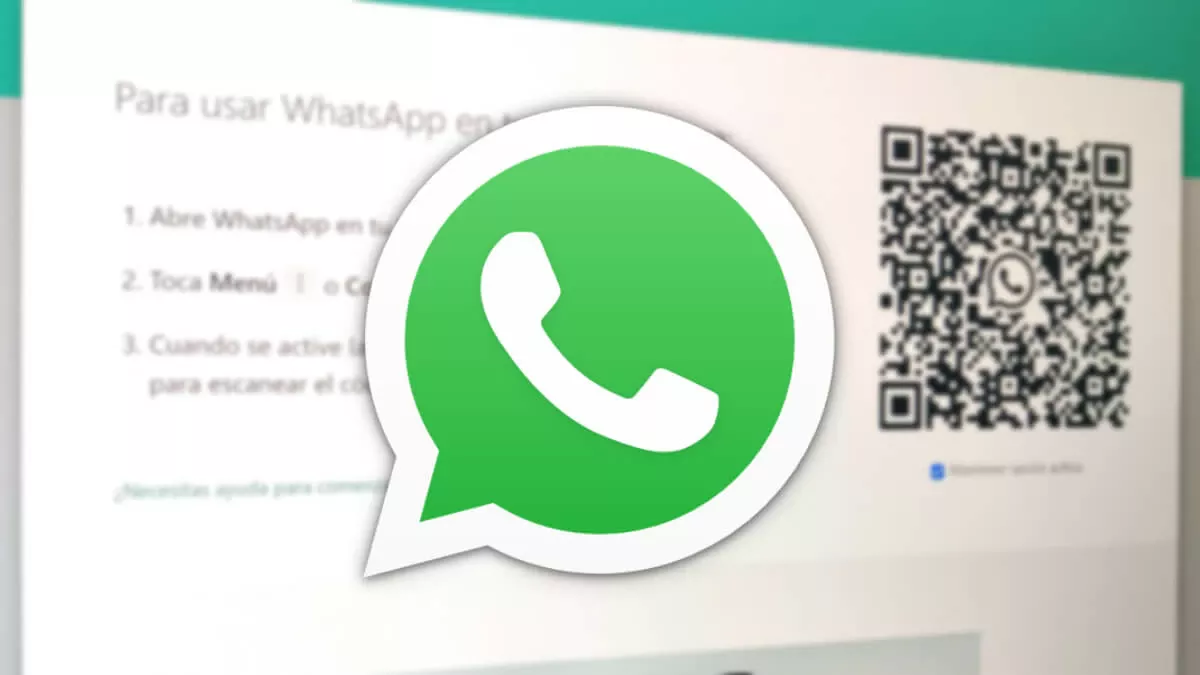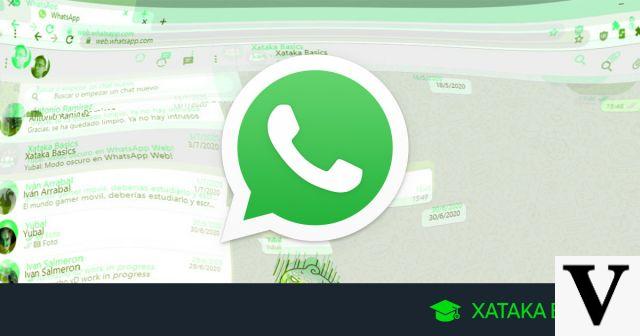Neste artigo, gostaríamos de explicar alguns dos problemas mais comuns que poderá encontrar se utilizar WhatsApp Web e como resolvê-los de modo a ter uma boa experiência no seu computador.
O WhatsApp Web, como sabe, é a versão que utiliza no seu computador para conversar utilizando a aplicação de mensagens WhatsApp. Em vez de o fazer a partir do seu dispositivo móvel, também o pode fazer a partir de qualquer browser, sem ter de descarregar qualquer aplicação no seu PC, portátil ou tablet.
A WhatsApp Web é uma plataforma muito útil para poder continuar a conversar através da sua aplicação de mensagens, mas desta vez através do ecrã do seu dispositivo ligado. Terá acesso para enviar mensagens, notas de voz, Imagens da WhatsApp, fazer chamadas e videochamadas, etc.
Embora seja uma plataforma que já foi actualizada muitas vezes, pode encontrar alguns problemas, embora a verdade seja que isso não é normalmente o caso.
Fizemos uma lista dos erros mais comuns que pode encontrar no WhatsApp Web, o que significam exactamente e como corrigi-los quando aparecem.
Mensagem "Incapaz de aceder a este sítio web
Para começar a utilizar a versão Web do WhatsApp terá de iniciar sessão no seu dispositivo, quer se trate de um PC, portátil ou tablet. Em qualquer um dos browsers que utilizar, terá de ir à plataforma web WhatsApp, através do seguinte endereço: web.whatsapp.com. Pode fazer isto, como dissemos, através de qualquer navegador que funcione correctamente: Google Chrome, Microsoft Edge, Mozilla Firefox, etc.
Em princípio, a página deve ser carregada sem qualquer problema, mas se receber uma mensagem a dizer que "Este sítio Web não pode ser acedido", estará a enfrentar um erro. Há duas razões possíveis para receber esta mensagem: digitou o endereço errado no motor de busca ou não tem uma ligação à Internet neste momento.
A primeira coisa que deve fazer, portanto, é identificar a verdadeira razão pela qual recebeu a mensagem "Impossibilidade de aceder a este sítio web". Pode seguir estes passos para se inteirar:
-
No motor de busca do seu navegador, escreva uma página simples como google.com, para verificar se tem uma ligação à Internet. Se o navegador o levar ao Google, é um problema diferente, mas se nenhum website estiver a funcionar, deverá corrigir a sua ligação à Internet antes de tentar aceder ao WhatsApp Web.
-
Se não tiver ligação à Internet e, portanto, nenhuma página web estiver a funcionar, pode tentar reiniciar o seu router (deve sempre esperar alguns segundos antes de o reiniciar). Se mesmo assim não funcionar, pode contactar o apoio técnico da sua empresa, pois é possível que a sua ligação à Internet esteja temporariamente desligada.
-
Se outras páginas forem carregadas, mas a única com que tem problemas é a WhatsApp Web, é possível que tenha digitado mal o endereço. Verifique se o digitou correctamente ou simplesmente copie este endereço para a sua área de transferência e cole no motor de busca do seu navegador: web.whatsapp.com
Mensagem "Navegador não suportado".
Um dos requisitos do WhatsApp Web é que tenha de o utilizar a partir de um dos seus navegadores suportados. WhatsApp Web suporta actualmente os seguintes browsers: Google Chrome, Mozilla Firefox, Opera, Microsoft Edge e Safari. Se estiver a receber esta mensagem, pode ser porque não está a utilizar um dos navegadores suportados pela aplicação WhatsApp.
Se estiver a utilizar um browser suportado, mas a mensagem ainda aparece, pode ser porque ainda está a utilizar uma versão mais antiga. Siga estes passos para corrigir este erro no WhatsApp Web:
-
Utilizar sempre navegadores compatíveis com o WhatsApp Web: Crómio, Firefox, Ópera, Edge ou Safari.
-
Se o problema persistir, deverá utilizar o navegador mais actualizado ou actualizar o que está a utilizar actualmente. Descarregue a versão mais recente ou experimente todos os navegadores suportados a partir da lista acima.
Quando o código QR não carrega
Uma vez conectado com sucesso ao WhatsApp Web, ser-lhe-á apresentado um ecrã com um código QR. Se não carregar, está a enfrentar um erro de plataforma. Na maioria das vezes, se o código QR não carregar, é uma indicação de que a sua ligação à Internet caiu depois de carregar a página ou que a página é muito lenta.
Se a ligação estiver a funcionar mas muito lenta, o código QR será carregado após alguns segundos de espera. Siga estes passos para corrigir este erro quando o encontrar:
-
Espere mais alguns segundos para ver se o código QR terminou o carregamento, no caso de ter uma ligação lenta.
-
Se não funcionar, actualize a página usando o ícone disponível no seu navegador ou pressionando a tecla F5.
-
Se o código QR ainda não carregar, deve verificar se tem realmente uma ligação no seu computador.
Não estou a receber notificações do WhatsApp Web
A primeira vez que aceder ao WhatsApp Web a partir de um computador, receberá uma mensagem pop-up a perguntar se pretende activar as notificações. Quando os tiver activados, sempre que receber uma mensagem porque alguém lhe escreveu, receberá uma notificação, tal como acontece com a aplicação no seu telemóvel.
Se não está a receber notificações, é provavelmente porque tem as notificações desligadas no browser que está a utilizar. Pode seguir estes passos para corrigir este erro comum:
-
Vá ao navegador que costuma utilizar e clique no ícone do cadeado, que o levará directamente para as opções do website.
-
Consulte a secção Notificações. A opção Permitir deve ser assinalada.
-
Se for desactivada, poderá activar as notificações ao mesmo tempo.
-
Se as notificações já estiverem ligadas, mas não funcionar para si, deve certificar-se de que o Assistente de Concentração do Windows ou opções semelhantes estão desligados para que as notificações sejam temporariamente desactivadas para lhe facilitar a concentração.
Mensagem "Telefone Offline
Uma vez dentro da aplicação Web WhatsApp poderá ver a mensagem "Phone Offline" na parte superior das suas conversas. Isto significa que ainda tem a versão antiga do WhatsApp, quer no seu smartphone, quer no seu computador.
O que é que aApp Web utilizava para enviar e receber mensagens através da aplicação no seu telemóvel, razão pela qual exigia que o seu telemóvel estivesse sempre ligado e tivesse uma ligação estável à Internet. Agora, com a última actualização, já não é necessário que o seu telemóvel esteja activo ou que tenha uma ligação à Internet. Se não tiver a versão mais recente do WhatsApp, pode seguir estes passos para corrigir este erro:
-
Verifique se o telemóvel ao qual a sessão Web WhatsApp está ligada está ligado.
-
Certifique-se de que o telefone está ligado à Internet e tem uma ligação estável. Não se esqueça de verificar o modo de avião, roaming de dados e WIFI.
Mensagem "Computer Offline
Quando utiliza o WhatsApp Web no seu computador e recebe uma mensagem "Computer Offline", significa que o seu PC, portátil ou tablet não tem uma ligação à Internet. Para utilizar o WhatsApp em qualquer um destes dispositivos, eles precisam de ter acesso à Internet, tal como o seu smartphone.
Isto é o que deve fazer se se deparar com o problema de uma mensagem "Computer Offline" no topo das suas conversas WhatsApp:
-
Certifique-se de que o seu computador tem uma ligação à Internet.
-
É importante que desactive o modo de avião no seu computador, no caso de ter sido activado por engano.
-
Se tiver uma ligação normal à Internet, mas a única página que não funciona é a WhatsApp Web, pode actualizar a página com o ícone que irá aparecer no seu navegador ou premindo a tecla F5.
A mensagem "WhatsApp está aberta noutro computador".
O WhatsApp permite-lhe configurar o WhatsApp Web em computadores infinitos, mas só poderá utilizá-lo em 4 dispositivos ao mesmo tempo, para além do seu telemóvel. Ou seja, se estiver a utilizar o WhatsApp Web no seu computador de secretária, portátil, tablet e computador portátil de trabalho ao mesmo tempo, quando o quiser abrir noutro dispositivo, receberá a mensagem "WhatsApp está aberto noutro computador" no primeiro dispositivo que ligou nesse dia.
Assim, a WhatsApp fechará automaticamente a ligação aos dispositivos anteriores à medida que se liga a novos dispositivos. Por conseguinte, a mensagem "WhatsApp está aberto noutro computador" não aparecerá no dispositivo com o qual está actualmente a emparelhar, mas irá vê-la quando voltar ao primeiro dispositivo que já tinha aberto em primeiro lugar.
Para corrigir este erro, siga os passos abaixo:
-
Prima a opção Utilizar aqui que aparece na mensagem para poder utilizar novamente o WhatsApp Web no dispositivo que estava prestes a desparar.
-
Se a mensagem persistir e continuar a aparecer, terá de sair do WhatsApp Web neste PC e reconfigurar a plataforma no dispositivo que pretende utilizar neste momento.
Mensagem "foto não encontrada
Todo o conteúdo que tem disponível no WhatsApp mobile é sincronizado automaticamente do seu telefone para a plataforma Web WhatsApp. Assim, poderá ver todo o conteúdo que enviou e recebeu: fotos, vídeos, memorandos de voz, etc. Se rever conversas antigas, é possível que a foto não seja carregada correctamente e isso deve-se ao facto de já não existir na memória do seu telemóvel.
Isto deve-se ao facto de poder ter apagado a fotografia da sua galeria ou que com algum tipo de reinício do WhatsApp essa informação se tenha perdido. Resolva este problema seguindo estes passos simples:
-
Caso não veja a fotografia, verifique primeiro se ela aparece na conversa WhatsApp, mas a partir do seu dispositivo móvel.
-
Se não o vir, pode tentar recuperá-lo utilizando as ferramentas WhatsApp.
-
Se tudo o resto falhar, terá pedido esta fotografia, mas é provável que a pessoa que lha enviou ainda a tenha, pelo que poderá solicitá-la novamente.
Mensagem "vídeo muito grande
A aplicação WhatsApp para smartphone permite-lhe enviar qualquer tipo de vídeo, independentemente do tamanho. Contudo, a versão Web da WhatsApp é um pouco mais limitada a este respeito. No WhatsApp Web não poderá encontrar a ferramenta que lhe permitirá cortar ou editar o vídeo, pelo que não conseguirá reduzir o espaço. O WhatsApp Web não lhe permitirá enviar vídeos que ocupem mais de 64 megabytes.
No caso de encontrar a mensagem "Vídeo demasiado grande" pode seguir estes passos para resolver o problema comum que acabou de encontrar:
-
Utilize uma ferramenta que tenha disponível no seu computador (ou descarregue uma) para editar o vídeo, encurtar o seu comprimento e assim fazê-lo pesar menos.
-
Outra forma é transferir o vídeo para o seu telemóvel utilizando um cabo e enviar o vídeo através da aplicação WhatsApp, desta vez sem limite de peso. A aplicação permitir-lhe-á também cultivar e editar o vídeo como desejar.
A mensagem "WhatsApp está em baixo".
Finalmente, no caso de ter problemas com o WhatsApp Web ou o WhatsApp em geral, pode ser que a plataforma esteja em baixo e não funcione correctamente. Isto aconteceu muito raramente e faz com que algumas das características do WhatsApp deixem de funcionar correctamente durante alguns minutos ou mesmo horas. Pode ser porque estão a fazer alterações ao sistema ou a actualizar algumas das características da aplicação.
Caso receba a mensagem "WhatsApp está em baixo" não há nada que possa fazer, pois o problema não depende de si, mas pode verificar que é realmente um problema com a aplicação e não com o seu computador, seguindo estes passos:
-
Abrir a página WhatsApp da Downdetector.
-
No caso de dizer que existem problemas com o WhatsApp, só pode esperar até que estes sejam resolvidos e o serviço seja restaurado. Não se preocupe porque os erros da WhatsApp não duram mais do que algumas horas.

Esperamos que este artigo o tenha ajudado a saber como resolver os problemas mais comuns com o WhatsApp Web. Se estiver interessado em saber mais sobre todas as funcionalidades que esta aplicação de mensagens tem à sua disposição, não hesite em dar uma vista de olhos aos nossos posts OnlyWhsatApps.